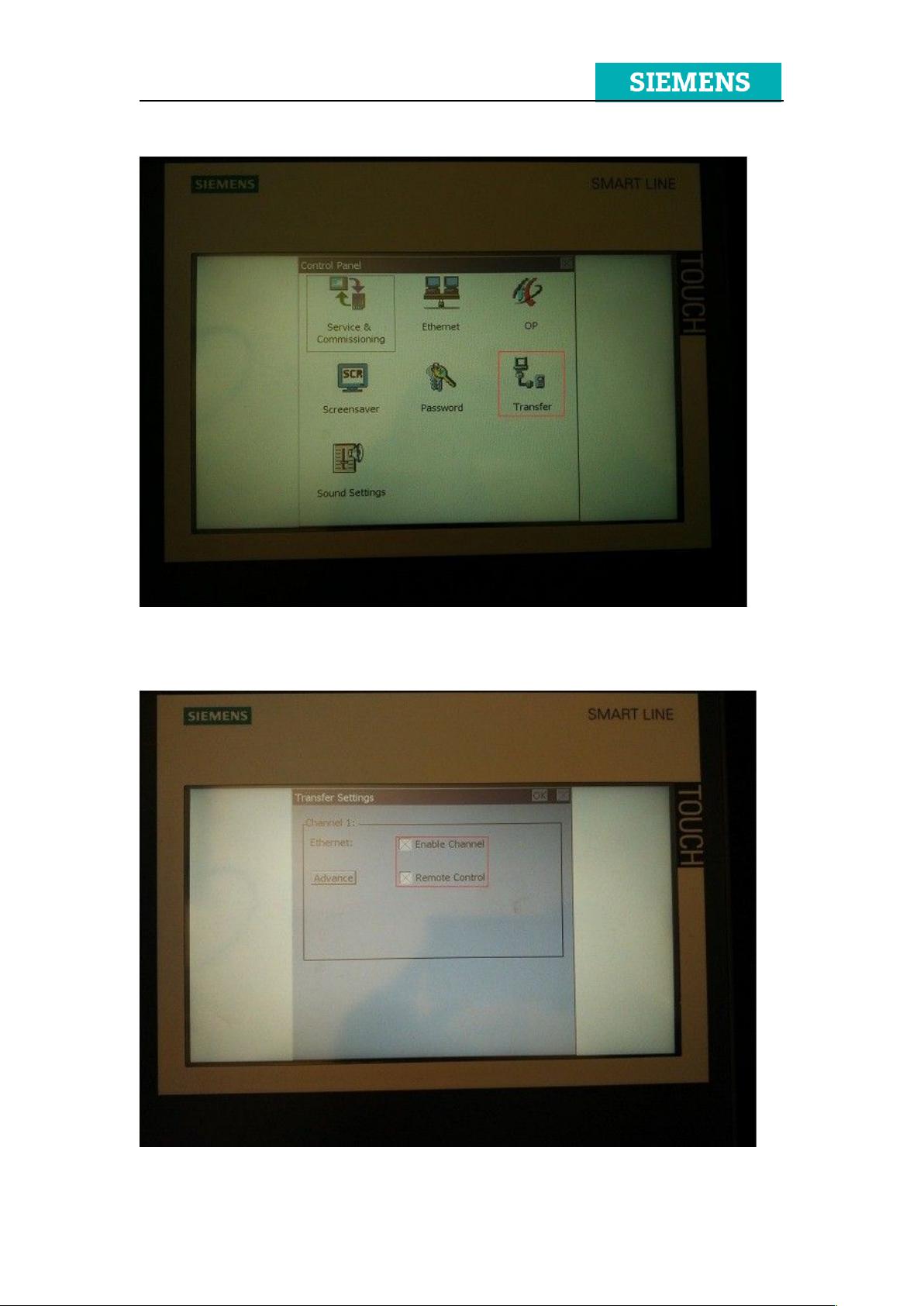西门子3代SMART触摸屏以太网下载程序步骤
版权申诉
"西门子3代精彩SMART触摸屏使用以太网方式下载面板程序的步骤包括面板端和PC端的设置。首先在面板端,通过加载菜单进入ControlPanel,设置面板IP地址与电脑在同一网段,例如192.168.0.126,子网掩码设为255.255.255.0,不需要设置默认网关。接着启用Transfer选项中的"EnableChannel"和"RemoteControl"。然后在"Transfer"界面点击"Transfer",等待连接。在PC端,通过运行ncpa.cpl打开网络连接,设置本地连接的IP地址与面板相同网段,如192.168.0.233,同样子网掩码为255.255.255.0,不设置默认网关。最后通过Ping命令检查两者之间的连通性。"
详细说明:
西门子3代精彩SMART触摸屏是一种工业级的人机交互设备,它允许用户通过触摸界面与PLC或其他控制系统进行交互。使用以太网方式下载面板程序可以提高效率,减少硬件需求,并且方便远程维护。以下是具体的操作步骤:
1. **面板端设置**:
- 首先,确保触摸屏已上电,进入加载菜单,选择“ControlPanel”。
- 在“Ethernet”选项中,配置面板的IP地址,例如设置为192.168.0.126,子网掩码设为255.255.255.0,不要设置默认网关。
- 接着,返回“ControlPanel”,选择“Transfer”,启用“EnableChannel”和“RemoteControl”。
- 最后,点击“Transfer”按钮,屏幕将显示“connectingtohost”,表示等待连接。
2. **PC端设置**:
- 打开“运行”对话框(Win+R键),输入“ncpa.cpl”查看网络连接。
- 右键点击“本地连接”,选择“属性”,然后选择“InternetProtocolVersion4(TCP/IPv4)”,设置IP地址为同一网段,如192.168.0.233,保持子网掩码为255.255.255.0,不设置默认网关。
- 使用命令提示符(CMD),通过“ping”命令验证面板与PC之间的网络连接。输入“ping 面板IP地址”,如“ping 192.168.0.126”,如果能ping通,说明连接成功。
完成以上步骤后,您就可以使用西门子的编程软件(如TIA Portal)通过以太网连接下载程序到SMART触摸屏。这种方法不仅简化了下载过程,还允许在多个设备之间快速切换,提高了工作效率。在进行下载前,请确保软件版本与触摸屏硬件兼容,以免出现不兼容问题。同时,保持网络环境稳定,避免在下载过程中断开连接,以确保程序下载的顺利完成。
2021-06-21 上传
2023-11-13 上传
2021-05-27 上传
2021-08-09 上传
2022-11-23 上传
2021-10-15 上传
AAA_自动化工程师
- 粉丝: 6945
- 资源: 3431
最新资源
- Android圆角进度条控件的设计与应用
- mui框架实现带侧边栏的响应式布局
- Android仿知乎横线直线进度条实现教程
- SSM选课系统实现:Spring+SpringMVC+MyBatis源码剖析
- 使用JavaScript开发的流星待办事项应用
- Google Code Jam 2015竞赛回顾与Java编程实践
- Angular 2与NW.js集成:通过Webpack和Gulp构建环境详解
- OneDayTripPlanner:数字化城市旅游活动规划助手
- TinySTM 轻量级原子操作库的详细介绍与安装指南
- 模拟PHP序列化:JavaScript实现序列化与反序列化技术
- ***进销存系统全面功能介绍与开发指南
- 掌握Clojure命名空间的正确重新加载技巧
- 免费获取VMD模态分解Matlab源代码与案例数据
- BuglyEasyToUnity最新更新优化:简化Unity开发者接入流程
- Android学生俱乐部项目任务2解析与实践
- 掌握Elixir语言构建高效分布式网络爬虫